要将CAD数据转成Excel表格,可以利用数据提取工具、CAD插件以及手动输入等方法,这些方法包括直接使用AutoCAD的数据提取功能、利用第三方插件如AutoCAD to Excel导出工具、以及通过手动输入数据到Excel中。
其中,使用AutoCAD的数据提取功能是最为便捷且高效的方法。具体步骤如下:在AutoCAD中打开需要提取数据的图纸,选择“工具”菜单中的“数据提取”选项,按照向导步骤选择对象并提取属性,最后将提取的数据导出为Excel文件。这个方法不仅操作简单,而且可以确保数据的准确性和完整性。
一、使用AutoCAD数据提取功能
AutoCAD的数据提取功能是一个强大的工具,可以帮助用户从图纸中提取所需的数据,并导出为Excel格式。
启动数据提取向导:在AutoCAD中,选择“工具”菜单,然后选择“数据提取”。这将启动数据提取向导。
创建数据提取文件:在向导的第一步,选择“创建新的数据提取文件”,然后点击“下一步”。选择保存数据提取文件的路径和文件名。
选择图纸和对象:在向导的第二步,选择需要提取数据的图纸和对象。可以选择当前图纸中的所有对象,或仅选择特定的图层或对象类型。
选择提取的数据:在向导的第三步,选择需要提取的对象属性。可以选择对象的基本属性,如图层、颜色、线型等,也可以选择对象的自定义属性。
设置数据过滤器:在向导的第四步,可以设置数据过滤器,以便仅提取符合特定条件的数据。例如,可以仅提取特定图层或颜色的对象数据。
格式化数据:在向导的第五步,可以设置数据的格式和排序。可以选择数据的显示顺序、列宽、标题等。
导出数据:在向导的最后一步,选择导出数据的格式。选择“Excel (XLS)”格式,然后点击“完成”。系统将生成Excel文件,保存到指定的位置。
二、使用第三方插件
除了AutoCAD自身的数据提取功能,还有很多第三方插件可以帮助将CAD数据导出为Excel表格。这些插件通常提供更多的功能和更高的灵活性。
安装插件:首先,需要下载并安装适合的第三方插件。例如,可以使用AutoCAD to Excel导出工具,这是一款非常流行的插件。
选择对象:安装完成后,在AutoCAD中选择需要提取数据的对象。可以选择单个对象、多个对象或整个图层。
启动插件:选择对象后,启动插件。插件通常会提供一个用户界面,允许用户选择需要提取的属性和设置数据的格式。
导出数据:根据插件的指示,选择导出数据的格式和位置。插件将自动提取数据,并生成Excel文件。
三、手动输入数据
尽管手动输入数据可能比较耗时,但在某些情况下,这是最为直接和灵活的方法,尤其是当需要对数据进行详细的检查和修改时。
打开Excel:在计算机上打开Excel软件,创建一个新的工作表。
选择数据:在AutoCAD中,选择需要提取的数据。可以选择单个对象、多个对象或整个图层。
查看属性:在AutoCAD中查看所选对象的属性。可以使用“属性”面板查看对象的基本属性和自定义属性。
输入数据:在Excel中,根据对象的属性手动输入数据。可以使用Excel的表格功能,设置数据的格式和排序。
保存文件:输入完成后,保存Excel文件到指定的位置。
四、使用LISP脚本
LISP是一种适用于AutoCAD的编程语言,可以编写脚本来自动化数据提取和导出过程。
编写LISP脚本:编写一个LISP脚本,用于提取所需的数据并将其格式化为Excel兼容的格式。脚本可以根据对象的属性生成一个文本文件,包含CSV格式的数据。
加载脚本:在AutoCAD中,使用“加载应用程序”命令加载编写好的LISP脚本。
运行脚本:加载脚本后,运行脚本。脚本将自动提取数据,并生成一个CSV文件。
导入Excel:在Excel中,使用“数据”菜单中的“从文本”选项,导入生成的CSV文件。Excel将自动将CSV文件转换为表格格式。
五、使用VBA宏
VBA(Visual Basic for Applications)是一种适用于Office应用程序的编程语言,可以编写宏来自动化数据导入和导出过程。
编写VBA宏:在Excel中,编写一个VBA宏,用于从AutoCAD提取数据并将其导入Excel。宏可以使用AutoCAD的API来访问图纸数据,并将其格式化为表格格式。
运行宏:编写完成后,运行宏。宏将自动从AutoCAD提取数据,并将其导入当前的Excel工作表。
保存文件:数据导入完成后,保存Excel文件到指定的位置。
六、使用Python脚本
Python是一种功能强大的编程语言,可以通过外部库和API来实现从AutoCAD提取数据并导出到Excel。
安装必要的库:首先,安装必要的Python库,如pyautocad和pandas。这些库可以帮助访问AutoCAD数据和处理Excel文件。
编写Python脚本:编写一个Python脚本,用于从AutoCAD提取数据并将其导出为Excel文件。脚本可以使用pyautocad库访问图纸数据,并使用pandas库将数据写入Excel文件。
运行脚本:编写完成后,运行脚本。脚本将自动从AutoCAD提取数据,并生成一个Excel文件。
检查数据:运行脚本后,检查生成的Excel文件,确保数据的准确性和完整性。
七、利用ETL工具
ETL(Extract, Transform, Load)工具可以帮助实现复杂的数据提取、转换和加载过程。这些工具通常提供强大的功能和高效的性能,适合处理大规模的数据提取任务。
选择ETL工具:选择适合的ETL工具,如Talend、Informatica或Pentaho。这些工具通常提供丰富的数据提取和转换功能。
配置数据源:在ETL工具中,配置AutoCAD作为数据源。可以使用AutoCAD的API或插件来访问图纸数据。
设计数据流:在ETL工具中,设计数据流。数据流应该包括提取数据、转换数据格式和加载数据到Excel。
运行数据流:设计完成后,运行数据流。ETL工具将自动提取数据,并生成一个Excel文件。
检查数据:运行数据流后,检查生成的Excel文件,确保数据的准确性和完整性。
八、利用云服务
云服务提供了一种高效的方式来处理大规模的数据提取和导出任务。这些服务通常提供强大的计算能力和灵活的数据处理功能。
选择云服务:选择适合的云服务,如AWS、Google Cloud或Azure。这些服务通常提供丰富的数据处理和存储功能。
上传图纸:将需要提取数据的AutoCAD图纸上传到云服务。可以使用云存储服务,如Amazon S3或Google Cloud Storage。
配置数据提取任务:在云服务中,配置数据提取任务。可以使用云服务提供的数据提取工具或编写自定义脚本来访问图纸数据。
运行任务:配置完成后,运行数据提取任务。云服务将自动提取数据,并生成一个Excel文件。
下载文件:任务完成后,下载生成的Excel文件,检查数据的准确性和完整性。
九、使用数据库
如果AutoCAD数据已经存储在数据库中,可以直接从数据库中提取数据,并导出为Excel文件。
连接数据库:在Excel中,使用“数据”菜单中的“从其他来源”选项,连接到数据库。可以使用ODBC或OLE DB驱动程序连接到数据库。
查询数据:连接数据库后,编写SQL查询,提取所需的数据。可以使用Excel的查询编辑器来编写和运行SQL查询。
导出数据:查询完成后,将数据导出到Excel工作表。Excel将自动将查询结果转换为表格格式。
保存文件:数据导出完成后,保存Excel文件到指定的位置。
十、结合多种方法
在实际操作中,可以结合多种方法来实现最佳的效果。例如,可以先使用AutoCAD的数据提取功能提取基本数据,然后使用VBA宏或Python脚本进一步处理和格式化数据。
提取基本数据:首先,使用AutoCAD的数据提取功能,提取基本的对象属性数据,并导出为Excel文件。
编写脚本:编写VBA宏或Python脚本,进一步处理和格式化数据。脚本可以根据具体需求,对数据进行排序、过滤和转换。
运行脚本:运行编写好的脚本,处理和格式化数据。脚本将自动读取基本数据,并生成最终的Excel文件。
检查数据:运行脚本后,检查生成的Excel文件,确保数据的准确性和完整性。
总之,将CAD数据转成Excel表格的方法多种多样,可以根据具体需求和情况选择最适合的方法。无论是使用AutoCAD的数据提取功能、第三方插件、手动输入数据,还是编写脚本和使用云服务,都可以实现这一目标。关键在于选择合适的方法,并确保数据的准确性和完整性。
相关问答FAQs:
Q: 我怎样将CAD数据转换为Excel表格?
A: 转换CAD数据为Excel表格可以通过以下步骤实现:
打开CAD软件并加载你要转换的CAD文件。
选择并导出需要转换的CAD数据为DXF或DWG文件格式。
打开Excel软件并创建一个新的工作表。
在Excel中,选择“文件”选项卡,然后点击“打开”以导入刚刚保存的DXF或DWG文件。
根据需要调整导入选项,例如坐标系和图层设置。
在导入后,你可以选择性地编辑和格式化Excel表格中的数据。
最后,将Excel表格保存为你喜欢的格式,如XLS或CSV。
Q: 如何将CAD文件中的属性信息转换到Excel表格中?
A: 如果你想将CAD文件中的属性信息转换到Excel表格中,可以按照以下步骤进行操作:
打开CAD软件并加载你要转换的CAD文件。
在CAD软件中,选择属性工具或命令以查看和编辑CAD文件中的属性信息。
选择并导出包含属性信息的CAD图层为DXF或DWG文件格式。
打开Excel软件并创建一个新的工作表。
在Excel中,选择“文件”选项卡,然后点击“打开”以导入刚刚保存的DXF或DWG文件。
在导入选项中,选择导入属性信息。
导入后,属性信息将显示在Excel表格中的相应列中,你可以根据需要进行编辑和格式化。
最后,将Excel表格保存为你喜欢的格式,如XLS或CSV。
Q: 有没有快速的方法将CAD数据批量转换为Excel表格?
A: 是的,有一些快速的方法可以批量将CAD数据转换为Excel表格:
使用CAD转换软件:有一些专门的CAD转换软件可以帮助你批量转换CAD数据为Excel表格。这些软件通常具有批量处理功能,可以快速而准确地将多个CAD文件转换为Excel表格。
使用CAD插件:一些CAD软件提供插件,可以将CAD数据直接导出为Excel表格。这些插件通常支持批量处理,可以一次转换多个CAD文件。
使用脚本或宏:如果你熟悉编程,可以编写脚本或宏来批量转换CAD数据为Excel表格。这样可以自动化整个转换过程,提高效率。
无论你选择哪种方法,都需要确保转换结果的准确性和完整性,并根据需要进行后续的编辑和格式化。
原创文章,作者:Edit1,如若转载,请注明出处:https://docs.pingcode.com/baike/4897065